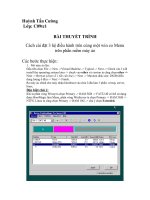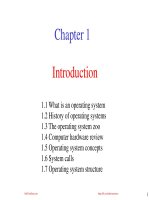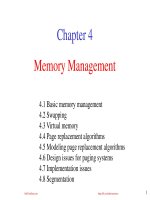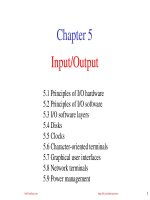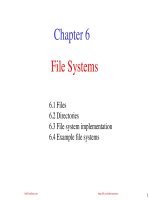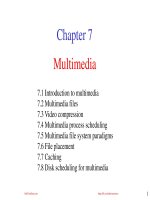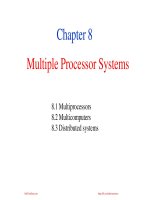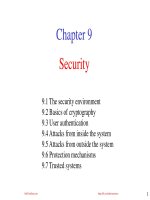hệ điều hành nguyễn văn hiệp bài 1 2 viet phần mềm kích hoạt dung processsinhvienzone com
Bạn đang xem bản rút gọn của tài liệu. Xem và tải ngay bản đầy đủ của tài liệu tại đây (83.23 KB, 4 trang )
Trang 1
MÔN : HỆ ĐIỀU HÀNH
Bài thực hành số 1.2 : Viết phần mềm kích hoạt/dừng process
I. Mục tiêu :
Giúp SV làm quen với việc lập trình ₫ể kích hoạt/dừng process bất kỳ.
II. Nội dung :
Xây dựng chương trình nhỏ cho phép người dùng chọn file khả thi cần chạy, kích hoạt
chạy nó và dừng/xóa nó khi cần thiết.
III. Chuẩn ₫ầu ra :
Sinh viên nắm vững và sử dụng thành thạo class Process của .NET ₫ể quản lý process.
Sinh viên hiểu rõ 1 trong 3 cách kích hoạt/dừng process ₫ược trình bày trong silde bài
giảng : process ₫ang chạy có thể kích hoạt tự ₫ộng process khác chạy và khi cần có thể
giết chết process khác.
IV. Qui trình :
1. Chạy VS .Net, chọn menu File.New.Project ₫ể hiển thị cửa sổ New Project.
2. Mở rộng mục Visual C# trong TreeView "Project Types", chọn mục Windows, chọn icon
"Windows Form Application" trong listbox "Templates" bên phải, thiết lập thư mục chứa
Project trong listbox "Location", nhập tên Project vào textbox "Name:" (td.
ProcessManager), click button OK ₫ể tạo Project theo các thông số ₫ã khai báo.
3. Form ₫ầu tiên của ứng dụng ₫ã hiển thị trong cửa sổ thiết kế. Hãy chọn Form ₫ể hiển thị
cửa sổ thuộc tính của nó (thường ở góc dưới phải màn hình), duyệt tìm thuộc tính Text
trong danh sách rồi hiệu chỉnh nội dung của thuộc tính này thành "Quản lý process". Chuỗi
văn bản này sẽ ₫ược hiển thị ngay trên thanh title bar của Form ứng dụng.
4. Việc thiết kế chi tiết trong form là quá trình lặp 4 thao tác : tạo mới/xóa/hiệu chỉnh thuộc
tính/tạo hàm xử lý sự kiện cho từng ₫ối tượng giao diện cần dùng trong form.
5. Nếu cửa sổ ToolBox chưa hiển thị chi tiết, chọn menu View.Toolbox ₫ể hiển thị nó (thường
(Auto Hide) nằm ở góc trên phải cửa
nằm ở bên trái màn hình). Click chuột vào button
sổ ToolBox ₫ể chuyển nó về chế ₫ộ hiển thị thường trực.
6. Duyệt tìm phần tử Button (trong nhóm Common Controls), chọn nó, dời chuột về góc trên
trái của form và vẽ nó với kích thước mong muốn. Xem cửa sổ thuộc tính của Button vừa
vẽ, duyệt tìm và hiệu chỉnh thuộc tính Text = "Browse…", duyệt tìm và thay ₫ổi thuộc tính
(Name) = btnBrowse.
7. Duyệt tìm phần tử TextBox (trong nhóm Common Controls), chọn nó, dời chuột về phía
bên phải Button vừa vẽ và vẽ TextBox với kích thước mong muốn. Xem cửa sổ thuộc tính
của TextBox vừa vẽ, duyệt tìm và hiệu chỉnh thuộc tính (Name) = txtPath.
8. Lặp lại bước 6 ₫ể vẽ thêm button ngay bên phải TextBox với thuộc tính Text = "Start",
(Name) = btnStart.
9. Duyệt tìm phần tử Label (trong nhóm Common Controls), chọn nó, dời chuột về ngay dưới
button Browse và vẽ nó với kích thước mong muốn. Xem cửa sổ thuộc tính của Label vừa
vẽ, duyệt tìm và hiệu chỉnh thuộc tính Text = "Các process ₫ã ₫ược kích hoạt và ₫ang chạy
:".
10. Duyệt tìm phần tử ListBox (trong nhóm Common Controls), chọn nó, dời chuột về ngay
dưới Label và vẽ ở bước 9 rồi vẽ nó với kích thước mong muốn. Xem cửa sổ thuộc tính của
ListBox vừa vẽ, duyệt tìm và hiệu chỉnh thuộc tính (Name) = lbOutput.
11. Lặp lại bước 6 ₫ể vẽ thêm button ngay bên dưới trái ListBox với thuộc tính Text =
"Refresh", (Name) = btnRefresh.
SinhVienZone.com
/>
Trang 2
12. Lặp lại bước 6 ₫ể vẽ thêm button ngay bên dưới phải ListBox với thuộc tính Text = "Stop",
(Name) = btnStop.
Sau khi thiết kế xong, Form có dạng sau :
13. Dời chuột về button btnBrowse, ấn kép chuột vào nó ₫ể tạo hàm xử lý sự kiện Click chuột
cho button, cửa sổ mã nguồn sẽ hiển thị ₫ể ta bắt ₫ầu viết code cho hàm. Cách tổng quát
₫ể tạo hàm xử lý sự kiện là chọn ₫ối tượng btnBrowse, cửa sổ thuộc tính của nó sẽ hiển thị,
click icon
₫ể hiển thị danh sách các sự kiện của ₫ối tượng, duyệt tìm sự kiện quan tâm
(Click), ấn kép chuột vào comboBox bên phải sự kiện Click ₫ể máy tạo tự ₫ộng hàm xử lý
cho sự kiện này. Cửa sổ mã nguồn sẽ hiển thị khung sườn của hàm vừa ₫ược tạo với thân
rỗng, viết thân cho hàm này như sau :
private void btnBrowse_Click(object sender, EventArgs e)
{
//tạo form duyệt chọn file khả thi cần chạy
OpenFileDialog dlg = new OpenFileDialog();
//hiển thị form duyệt chọn file khả thi cần chạy
DialogResult ret = dlg.ShowDialog();
//kiểm tra quyết ₫ịnh của người dùng, nếu người dùng chọn OK thì ghi nhận tên file
if (ret == DialogResult.OK)
txtPath.Text = dlg.FileName;
}
14. Dời chuột về button btnStart, ấn kép chuột vào nó ₫ể tạo hàm xử lý sự kiện Click chuột cho
button, cửa sổ mã nguồn sẽ hiển thị khung sườn của hàm vừa ₫ược tạo với thân rỗng, viết
thân cho hàm này như sau :
private void btnStart_Click(object sender, EventArgs e) {
//tạo mới ₫ối tượng quản lý Process.
Process myProcess = new Process();
try {
//thiết lập ₫ường dẫn file cần chạy
myProcess.StartInfo.FileName = txtPath.Text;
//kích hoạt process
myProcess.Start();
//hiển thị danh sách các process ₫ang chạy
DisplayProcess();
}
catch (Exception ex) {
MessageBox.Show(ex.Message);
}
SinhVienZone.com
/>
Trang 3
}
15. Dời chuột về button btnStop, ấn kép chuột vào nó ₫ể tạo hàm xử lý sự kiện Click chuột cho
button, cửa sổ mã nguồn sẽ hiển thị khung sườn của hàm vừa ₫ược tạo với thân rỗng, viết
thân cho hàm này như sau :
private void btnStop_Click(object sender, EventArgs e) {
//xác ₫ịnh tên, ID của process ₫ang ₫ược chọn ₫ể xóa
String[] param = lbOutput.SelectedItem.ToString().Split(',');
//tìm ₫ối tượng quản lý process có ID xác ₫ịnh
Process proc = Process.GetProcessById(Int32.Parse(param[1]));
//xóa process
proc.Kill();
}
16. Dời chuột về button btnRefresh, ấn kép chuột vào nó ₫ể tạo hàm xử lý sự kiện Click chuột
cho button, cửa sổ mã nguồn sẽ hiển thị khung sườn của hàm vừa ₫ược tạo với thân rỗng,
viết thân cho hàm này như sau :
private void btnRefresh_Click(object sender, EventArgs e)
{
//hiển thị lại danh sách các process ₫ang chạy hiện hành
DisplayProcess();
}
17. Dời chuột về ₫ầu class Form1 rồi thêm các lệnh ₫ịnh nghĩa thuộc tính và hàm dịch vụ cần
dùng như sau :
void DisplayProcess() {
//xóa nội dung cũ của ListBox
lbOutput.Items.Clear();
//tìm danh sách các process ₫ang chạy
Process[] plist = Process.GetProcesses();
//hiển thị tên, ID của từng process
foreach (Process process in plist) {
lbOutput.Items.Add(process.ProcessName + ", " + process.Id );
}
}
18. Hiệu chỉnh lại hàm khởi tạo Form theo nội dung như sau :
public Form1() {
InitializeComponent();
//hiển thị danh sách các process ₫ang chạy
DisplayProcess();
}
19. Dời chuột về ₫ầu file mã nguồn Form1 rồi thêm lệnh using như sau :
using System.Diagnostics;
20. Chọn menu Debug.Start Debugging ₫ể dịch và chạy thử ứng dụng, form chương trình hiển
thị sẽ hiển thị y như bản thiết kế.
21. Hãy click chuột vào button Browse, cửa sổ duyệt chọn file sẽ hiển thị, hãy duyệt và chọn 1
file khả thi (*.exe) cần chạy. Khi cần kích thoạt chạy thật sự, hãy click chuột vào button
Start.
22. Lặp lại bước 21 nhiều lần ₫ể chạy nhiều ứng dụng khác nhau.
23. Khi cần xóa chương trình ₫ang chạy nào, chọn nó trong Listbox rồi click chuột vào button
Stop.
SinhVienZone.com
/>
Trang 4
24. Khi cần hiển thị lại danh sách các process ₫ang chạy hiện hành, click chuột vào button
Refresh.
25. Lặp lại các bước 21, 23, 24 theo ý thích ₫ể kiểm tra việc kích hoạt và xóa từng process.
SinhVienZone.com
/>